产品
智能路线规划,打造最懂你的旅行路线
tl;dr 在 v1.9.8 中,我们对路线规划功能进行了重磅升级,引入了全新的智能规划路线功能,可以一键生成最优路线,并支持多种交通方式选择。
路线规划一直是出行规划中的关键环节。面对多个想要游览的景点,如何安排最合理的路线以节省时间和精力,常常让人头疼。所以,在 v1.9.8 中,我们对路线规划功能进行了重磅升级,引入了全新的智能规划路线功能,可以一键生成最优路线,并支持多种交通方式选择。无论是 citywalk、公交出行还是自驾出行,智能规划让路线规划变得轻松而高效,提升出行体验!
同时,此次更新还新增了地图快捷菜单功能,升级了导入功能-新增 Google Drive 和 Google Sheet 导入 。这些新功能提升了旅行规划的智能化程度,进一步优化了地图创作体验。
智能规划路线
智能规划路线功能将帮助你一键自动生成最合适的路线。智能化的路线规划方式,让我们不需要耗费大量时间在行前准备上,也不用在旅程中走回头路。
如何使用智能规划路线?
-
在地图中标记所有将要访问的地点,点击底部
路线进入路线规划页面 -
点击
选点规划 -
选择想要生成路线的所有地点,并点击
生成路线
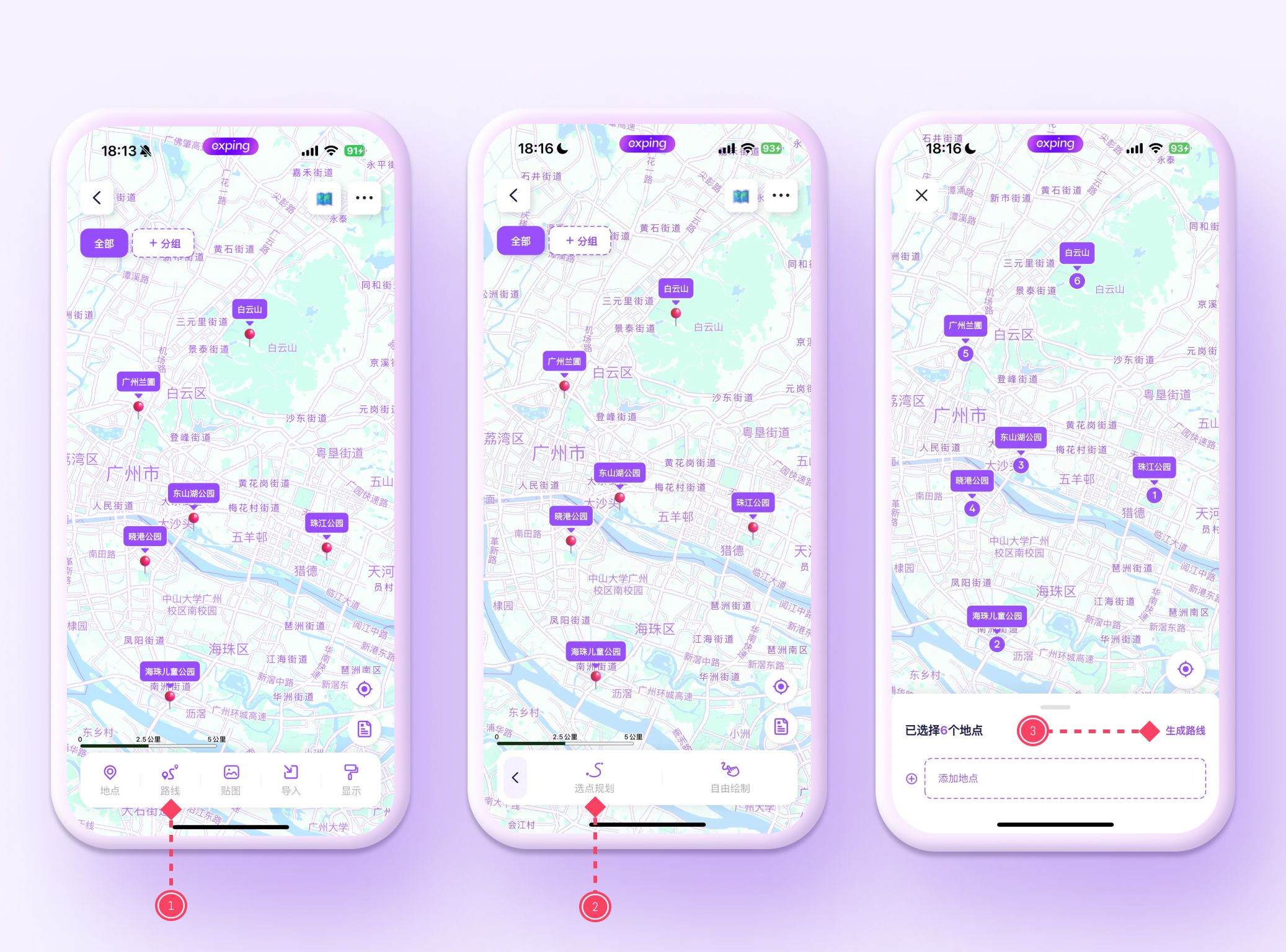
-
选中路线后,点击底部
调整 -
点击右上角
智能规划图标,系统将快速为你生成一条路线 -
点击不同的出行方式,系统将重新规划出以该出行方式为主的最佳路线
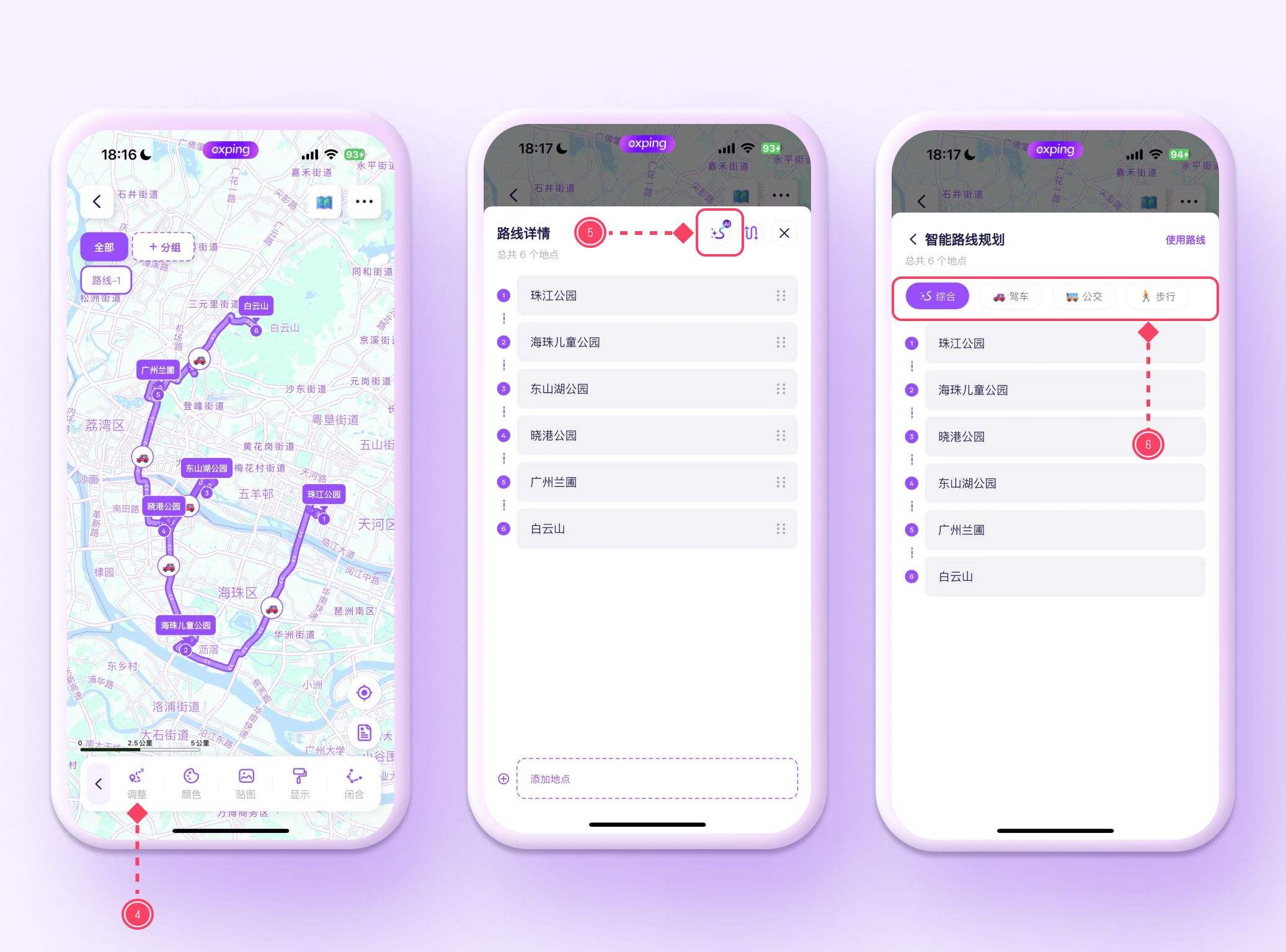

快捷菜单
新增的地图快捷菜单功能提升了地图创作的便捷性和互动性。进入地图编辑页后,你只需要长按地图,即可快速访问三个常用功能:搜索附近、标记此处和添加贴图。
-
搜索附近:长按地图选择上方图标 - 快速查找该位置附近的地点,并添加地点
-
标记此处:长按地图选择中间图标 - 标记当前位置为新的地点
-
添加贴图:长按地图选择下方图标 - 添加系统贴图或本地照片到当前位置
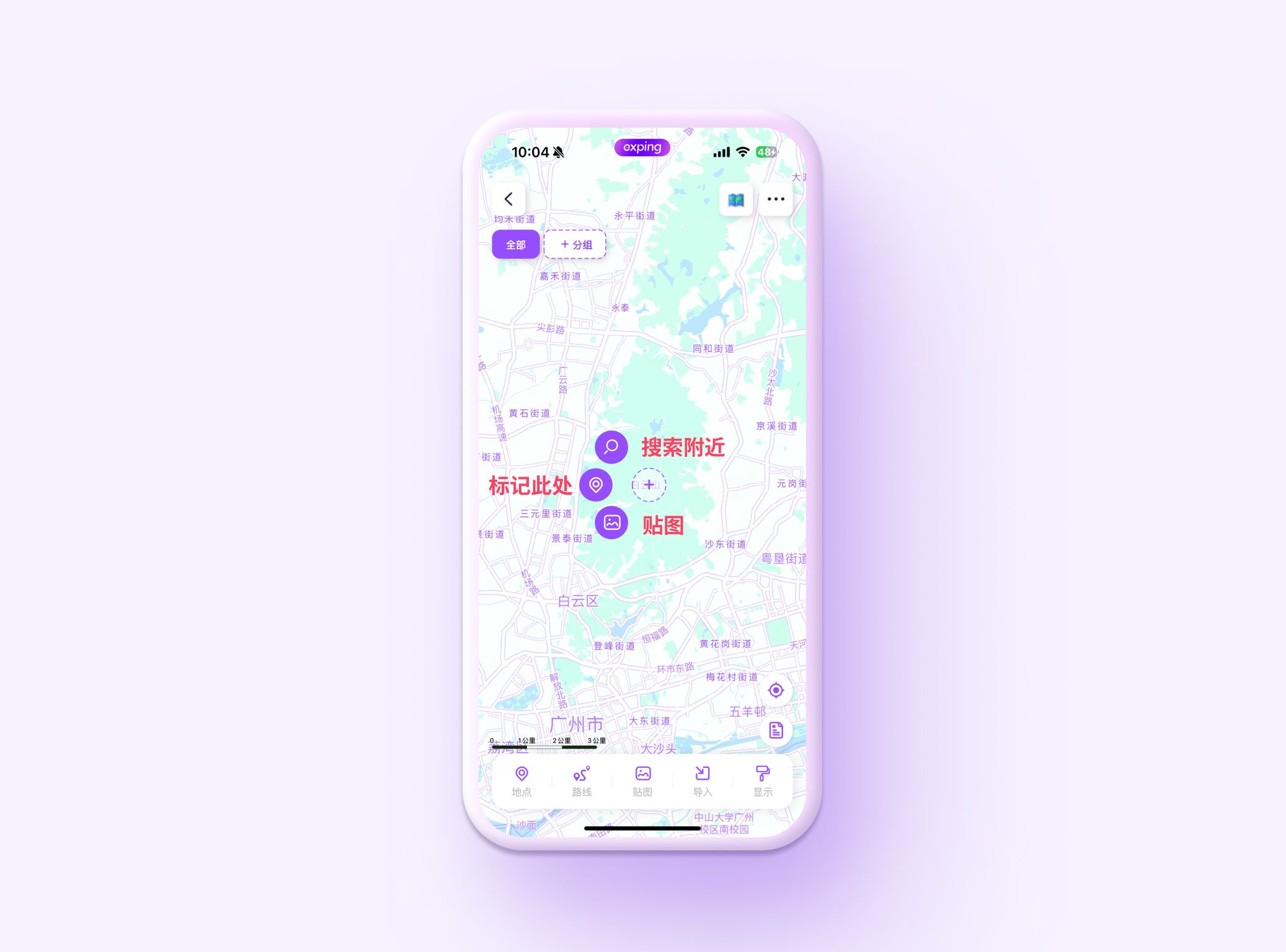
Google Drive 和 Google Sheet 导入
除了原有的小红书笔记链接、大众点评专辑、苹果地图指南、Google Maps Saved List 导入功能外,此次更新还新增了对 Google Drive 和 Google Sheet 链接导入的支持。(App端和Web端均可使用导入功能)
支持导入 Google Drive 中地图数据文件
- GeoJSON(
.geojson) - ESRI Shapefile(
.shp)- Shapefile数据导入需要同时上传3个文件:
.shp,.shx,.dbf
- Shapefile数据导入需要同时上传3个文件:
- KML(
.kml) 和KMZ(.kmz) - GPS(
.gpx,.tcx,.fit) - OpenStreetMap(
.osm)
支持导入 Google Sheet 中带有地点名称和经纬度的表格数据
- Excel电子表格(
.gpx,.tcx,.fit) - CSV文件(
.csv,.tsv,.txt)
💡链接必须要是「公开」才能被识别。
如何导入?
-
打开 Google Drive 或 Google Sheet,点击右上角
Share -
将链接改为 "Anyone with the link" 后复制链接
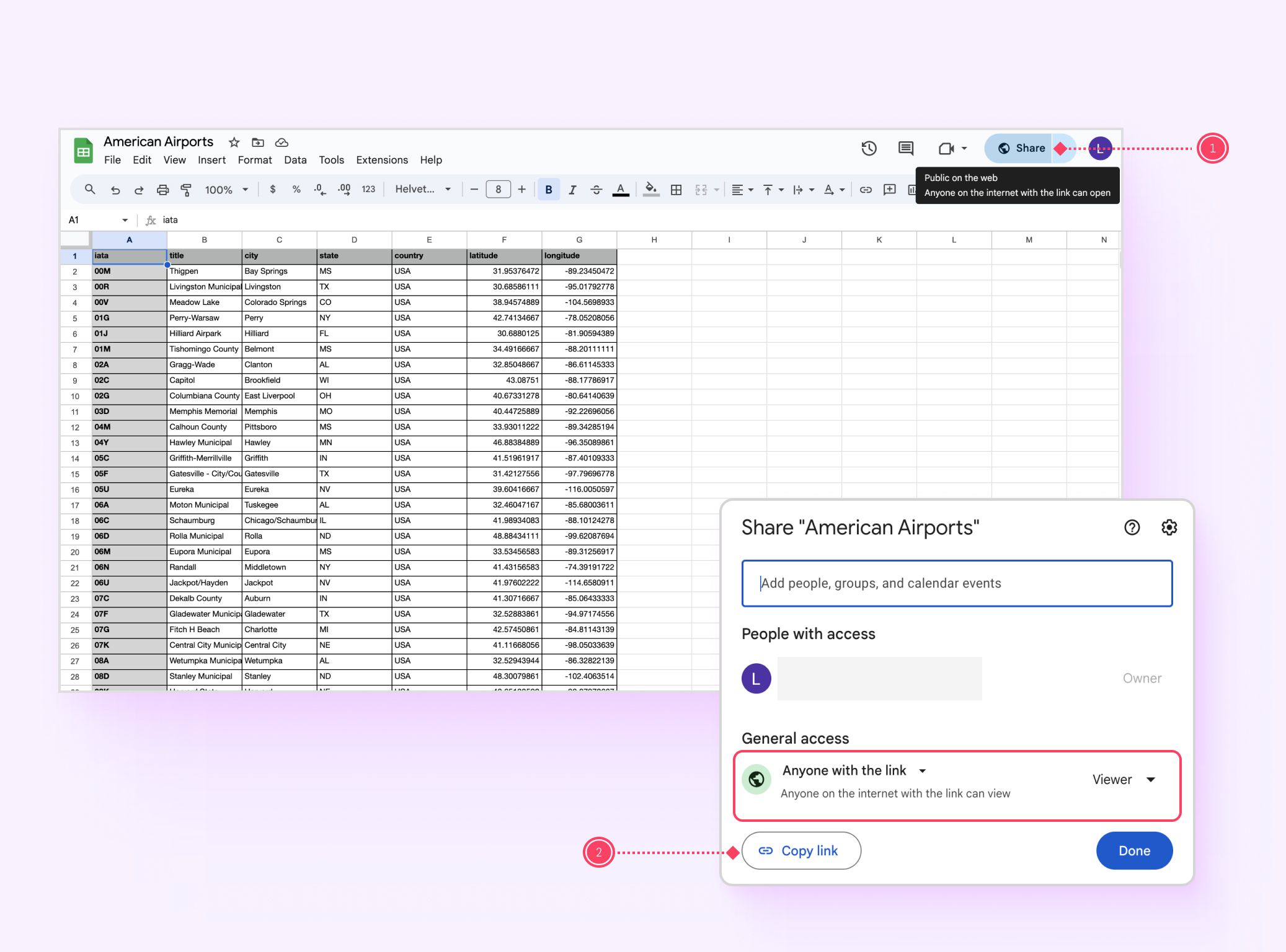
3. 打开 exping 网页端,点击右上角导入
-
粘贴带有地点信息的 Google Drive 或 Google Sheet 链接粘贴到输入框中并导入;或者直接上传文件
-
选择需要导入的地图,点击
添加即可
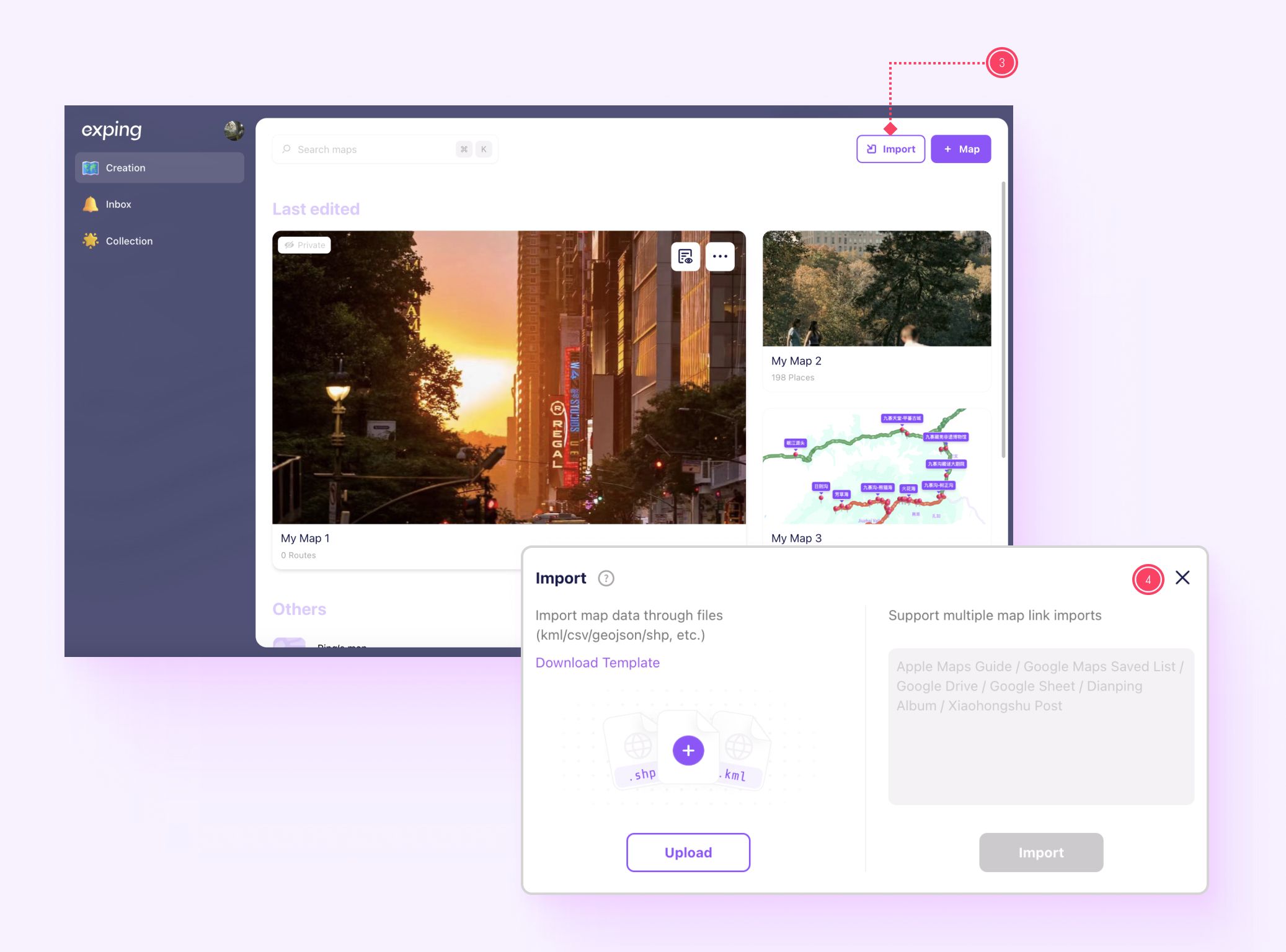
分享